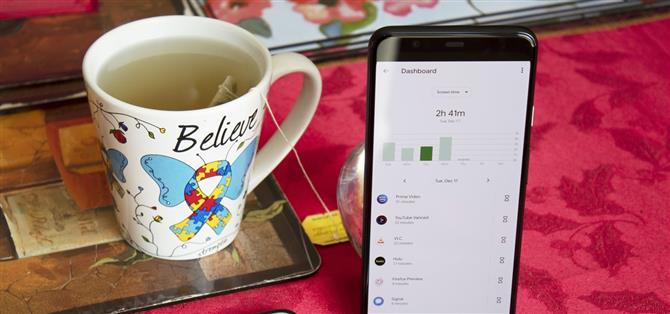Wygląda na to, że każdego dnia nasze telefony stają się coraz bardziej zintegrowane z naszym życiem. Szkoła, praca, zakupy – tak wiele zadań albo wymaga telefonu, albo bardzo z niego korzysta. Ale nasze telefony to obosieczny miecz, który może łatwo nas rozproszyć i zaszkodzić również naszemu zdrowiu psychicznemu.
Właśnie dlatego Google wprowadziło Digital Wellbeing, zestaw narzędzi dla Androida, które pomogą Ci zachować zdrową równowagę między współczesnym światem fizycznym i cyfrowym. Jeśli nie uważasz, że potrzebujesz czegoś takiego, zadaj sobie pytanie, kiedy ostatni raz poszedłeś godzinę bez sprawdzania telefonu. Ponieważ jestem prawie pewien, jak odpowiedziałeś, oto kilka sposobów, aby w pełni wykorzystać cyfrowe dobre samopoczucie na Androidzie 9 i nowszych.
- Nie przegap: jak korzystać z czasu na ekranie, cyfrowej wersji Apple Wellbeing
1. Przeanalizuj użycie telefonu
Przed wprowadzeniem jakichkolwiek zmian w użytkowaniu telefonu należy zapoznać się z bieżącymi wzorcami użytkowania telefonu. Podobnie jak plan diety, przed wprowadzeniem modyfikacji musisz najpierw zobaczyć swoją linię bazową.
Otwórz aplikację Ustawienia na telefonie i wybierz „Cyfrowe dobre samopoczucie”. Pierwsza strona pokazuje, ile razy odblokowałeś urządzenie, liczbę powiadomień oraz wykres kołowy codziennego korzystania z każdej aplikacji. Wybierz „Pulpit nawigacyjny”, aby uzyskać jeszcze więcej informacji.



Po nauczeniu się własnych nawyków będziesz wiedział, gdzie musisz wprowadzić zmiany. Być może trzeba od czasu do czasu delikatnie odsunąć się od aplikacji społecznościowych lub ograniczyć przewijanie wiadomości. Niezależnie od tego, zastanów się nad danymi i znajdź, co należy wyciąć.
2. Ustaw liczniki aplikacji
Teraz, korzystając z innego narzędzia o nazwie Timery aplikacji, możesz ustawić dzienne limity czasu, który możesz spędzić w dowolnej aplikacji. Najlepiej zacząć od aplikacji, z których najczęściej korzystasz. W zależności od potrzeb powinieneś dążyć do zmniejszenia zużycia o co najmniej 15%. Coś mierzalnego, ale osiągalnego.
Aby ustawić liczniki aplikacji, przejdź do menu „Cyfrowe dobre samopoczucie” w Ustawieniach, a następnie otwórz „Pulpit nawigacyjny”. Wybierz ikonę klepsydry po prawej stronie aplikacji, którą chcesz ograniczyć, a następnie wybierz czas trwania co najmniej 15% krótszy niż średni czas spędzony w aplikacji.
Po ustawieniu po upływie okresu czasu aplikacja zmieni kolor na szary. Jeśli spróbujesz otworzyć aplikację, pojawi się wyskakujące okienko z informacją o przekroczeniu limitu.


Możesz także ustawić limity dla odwiedzanych stron. Wybierz Ustawienia -> Cyfrowe dobre samopoczucie -> Pulpit nawigacyjny i znajdź Chrome na liście. Wybierz „Pokaż odwiedzane witryny”, a następnie pojawi się monit z prośbą o zezwolenie Digital Wellbeing na wyświetlanie witryn odwiedzanych w Chrome. Wybierz „Pokaż”, a pojawi się tutaj lista witryn, które odwiedzasz, które możesz następnie ograniczyć w taki sam sposób, jak pojedynczą aplikację.
3. Dostosuj powiadomienia
Ograniczenie użycia aplikacji to tylko część bitwy – nawet bez odblokowywania telefonu możesz zostać powitany przez dziesiątki powiadomień na ekranie blokady. Aby to zmienić, nie przechodząc do powiadomień aplikacji, możesz użyć kanałów powiadomień, funkcji wprowadzonej w systemie Android 8.
Wszystkie rodzaje powiadomień wysyłanych przez aplikację to „Kanały”. Zamiast więc blokować wszystkie powiadomienia z określonej aplikacji, możesz blokować tylko niektóre typy powiadomień z tej aplikacji. Kanały te można skonfigurować tak, aby były „Ostrzegawcze” lub „Ciche”, przy czym te ostatnie nie powodują wibracji ani dźwięku telefonu. Możesz ustawić kategorie, aby nie wyświetlały się na ekranie blokady, aby ikona nie była wyświetlana na pasku stanu, oraz ustawić inny dźwięk powiadomienia dla każdego typu.


Korzystanie z kanałów powiadomień jest proste. Przejdź do Ustawień -> Cyfrowe dobre samopoczucie -> Zarządzaj powiadomieniami i wybierz aplikację, którą chcesz zarządzać. Stamtąd zostaną wyświetlone wszystkie kanały powiadomień aplikacji. Stuknij jeden, aby go skonfigurować.
4. Użyj opcji Nie przeszkadzać
Udoskonalanie kanałów powiadomień jest rozwiązaniem półtrwałym. Jeśli istnieje rodzaj powiadomienia, które czasami chcesz zobaczyć, ale nie wtedy, gdy próbujesz się rozłączyć, lepiej skorzystaj z trybu Nie przeszkadzać (DND).
Po pierwsze, każdy powinien stosować DND przed snem. Wiemy z badań, że używanie telefonu przed snem pogarsza sen, więc naprawdę powinieneś blokować wszystkie wiadomości z wyjątkiem sytuacji awaryjnych. Na szczęście Android pozwala włączyć tryb DND zgodnie z harmonogramem.
Na Androidzie 9 i nowszych możesz skonfigurować połączenia od niektórych osób, aby nadal przychodziły, takie jak ulubione kontakty lub wszyscy w książce adresowej. Możesz to również zrobić, aby jeśli ta sama osoba zadzwoni do ciebie dwukrotnie w ciągu ustalonego okresu (15 minut), telefon zadzwoni przy drugim połączeniu, ponieważ jest to prawdopodobnie ważne.



Możesz sprawdzić te opcje w Ustawieniach -> Cyfrowe dobre samopoczucie -> Nie przeszkadzać.
5. Ustaw przed snem
Oprócz ustawienia DND, aby automatycznie włączało się, gdy idziesz spać, możesz także powiedzieć telefonowi o swojej porze i włączyć funkcję. Ustawienie przed snem zapewnia dodatkowe funkcje poza wyłączaniem alertów. Ta opcja w menu Digital Wellbeing znana jako „Wind Down” łączy kilka funkcji ułatwiających zasypianie.
Pierwszą ważną cechą „Wind Down” jest „Grayscale”. Gdy „Skala szarości” jest włączona, ekran staje się czarno-biały za każdym razem, gdy zaczyna się Wyciszanie (chyba że skonfigurowano inaczej), aby uczynić rzeczy mniej atrakcyjnymi wizualnie.
Po drugie, Night Light ogranicza niebieskie światło emitowane przez ekran. Ta szczególna długość fali światła jest podobna do światła dziennego i może zaburzać rytm dobowy. Możesz skonfigurować ten tryb, aby włączał się w tym samym czasie co skala szarości lub później w nocy, gdy budzisz się w środku nocy i odbierasz telefon.


6. Poświęć trochę czasu na ponowne ustawienie ostrości w ciągu dnia
Pomiędzy pracą, szkołą i wszystkim innym łatwo się przytłoczyć. Wtedy musisz cofnąć się i ustawić ostrość na resztę dnia. Dlatego słusznie zespół Androida nazwał tę następną funkcję „trybem ostrości”.
„Tryb ostrości” znajduje się w menu Cyfrowe dobre samopoczucie. Tutaj musisz wybrać aplikacje, których nie chcesz rozpraszać. Po ustawieniu żadne powiadomienia z tych aplikacji nie będą odbierane, gdy włączony jest „Tryb ostrości”. Następnie możesz wybrać czas aktywacji tej funkcji lub dotknąć „Włącz teraz”, aby ją od razu włączyć.
Po aktywacji rozpraszające aplikacje zostaną wyszarzone i nie będziesz już otrzymywać powiadomień z tej aplikacji. Jeśli wybierzesz aplikację, pojawi się okienko z informacją, że tryb ostrości jest włączony.



7. Odwróć do Shh
Bez konieczności przeszukiwania ustawień, istnieje jeszcze szybszy sposób włączenia trybu DND o nazwie Flip to Shhh. Po włączeniu tej funkcji w menu Cyfrowe dobre samopoczucie wystarczy położyć telefon ekranem do dołu, aby włączyć tryb DND. Następnie DND wyłączy się automatycznie przy następnym podniesieniu telefonu i przekręceniu go.
Ten artykuł powstał podczas corocznej specjalnej relacji Health & Fitness na Androida How. Przeczytaj całą serię Zdrowie i fitness.
- Hit na Androida Jak na Facebooku, Twitterze, Reddit, Pinterest lub Flipboard
- Zapisz się na cotygodniowy biuletyn tylko dla Androida
- Subskrybuj na YouTube najnowsze filmy z Androida How
Zdjęcie na okładce: Jon Knight / Android How